Los usuarios de Android tienen el lujo de elegirmuchas aplicaciones de monitoreo de dispositivos y seguimiento del rendimiento (Elixir II es uno de los más completos del lote) para mantener una pestaña cercana sobre los recursos que están siendo consumidos por el sistema operativo o las diversas aplicaciones que se ejecutan en él. Desarrollado por una compañía de soluciones WiFi llamada Amped Wireless, Herramienta de análisis de Wi-Fi es otra aplicación de dicho género que, comosugerido por su nombre, ha sido diseñado específicamente para mantenerlo informado sobre las diversas redes Wi-Fi que se encuentran dentro del alcance de su dispositivo y optimizarlas en consecuencia.
La aplicación extiende su soporte para analizar variosfacetas de cualquier red Wi-Fi conectada / desconectada que haya sido detectada por el dispositivo y muestre información completa sobre sus diferentes parámetros que van desde la interferencia del canal hasta la intensidad de la señal a través de gráficos y análisis estadísticos.
A partir de ahora, la aplicación admite el análisis de los siguientes aspectos de las conexiones Wi-Fi (detectadas):
- Escáner wifi
- Interferencia de canal
- Gráfico de canales
- Gráfico de señal
- Medidor de señal
Nota: Antes de usar la aplicación, asegúrese de que el Wi-Fi esté habilitado en su dispositivo o, preferiblemente, su dispositivo esté conectado a una red Wi-Fi.

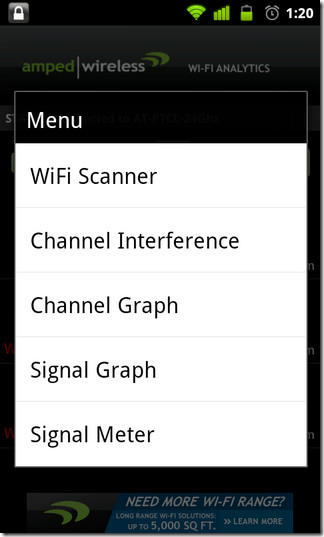
Al iniciarse, la aplicación se abre en el escáner Wi-Fipantalla que contiene todas las redes Wi-Fi activas / detectadas. En dicha pantalla, puede ver información breve sobre cada red, como la ID de la red, la intensidad de la señal (en porcentaje y también en dB) y la ID del canal. También en esta página, tiene la opción de especificar la frecuencia de exploración automática de todas las redes (en segundos). También puede activar / desactivar esta función. Para actualizar manualmente el estado de la red, solo toque el Escanear ahora botón.
Desde la misma pantalla, también puede ordenar alfabéticamente varias conexiones Wi-Fi o según la intensidad de la señal tocando Menú> Ordenar. Al tocar una conexión, se accede a la página de configuración de Wi-Fi desde donde puede conectarse a su red preferida.
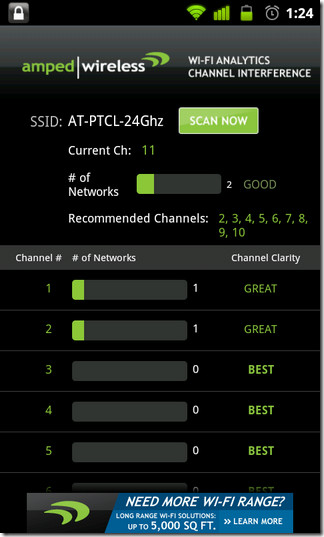
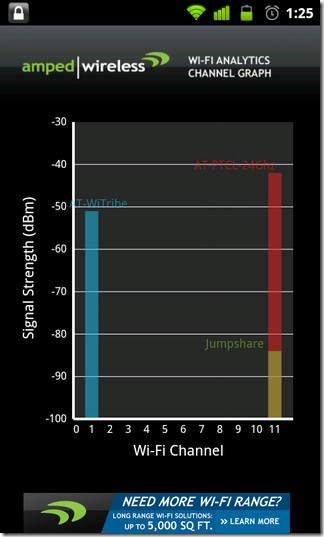
Para cambiar a cualquier otra pantalla de análisis de Wi-Fi, toque Menú> Menú y elija una categoría de su agrado, o simplemente deslice hacia la izquierda / derecha en su pantalla.
Desde la pantalla de interferencia de canal, puedeverifique el SSID de su conexión Wi-Fi activa y vea el canal actual, el número de redes, los canales recomendados y la claridad de cada canal individual. los Escanear ahora El botón le permite actualizar manualmente toda la información mencionada anteriormente.
La pantalla del gráfico de canales muestra la señalFuerza de cada red Wi-Fi detectada en un gráfico de barras en relación con el canal a través del cual está conectado. Puede elegir qué redes se muestran en el gráfico seleccionando Menú> Filtro. La pantalla Signal Graph ofrece mejoresAnálisis comparativo de redes Wi-Fi detectadas con respecto al tiempo. Este gráfico, al igual que el Gráfico de canales, se actualiza automáticamente con cada segundo que pasa y le permite filtrar las redes que se muestran.
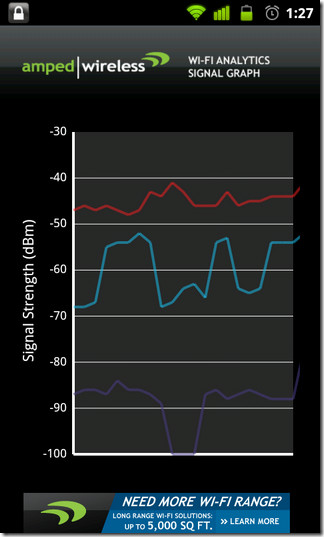
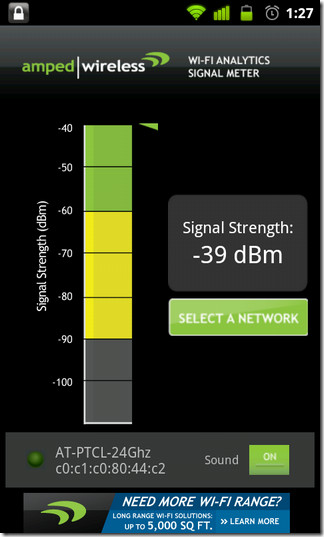
Finalmente, la pantalla del medidor de señal puede ser utilizadapara monitorear la intensidad de la señal de cada conexión Wi-Fi detectada en un medidor simple codificado por colores que representa la intensidad de la señal (en dBm) para la red seleccionada. La parte más fascinante de este medidor es el Sonido alternar que, cuando está habilitado, le alerta decambiando la intensidad de la señal a través de pitidos. Cuanto más fuerte es la conexión / señales, más frecuentes son los pitidos. Esta función puede resultar útil mientras camina por una habitación en busca de un punto donde la intensidad de la señal WiFi sea más alta.
Con todo, la herramienta de análisis de Wi-Fi es una aplicación útiltener en su dispositivo, especialmente si a menudo está rodeado de múltiples redes Wi-Fi o tiene problemas para buscar el lugar correcto para colocar su enrutador Wi-Fi en casa.
Descargar Wi-Fi Analytics Tool para Android













Comentarios